动态磁盘的设置和应用
- 格式:ppt
- 大小:6.13 MB
- 文档页数:66
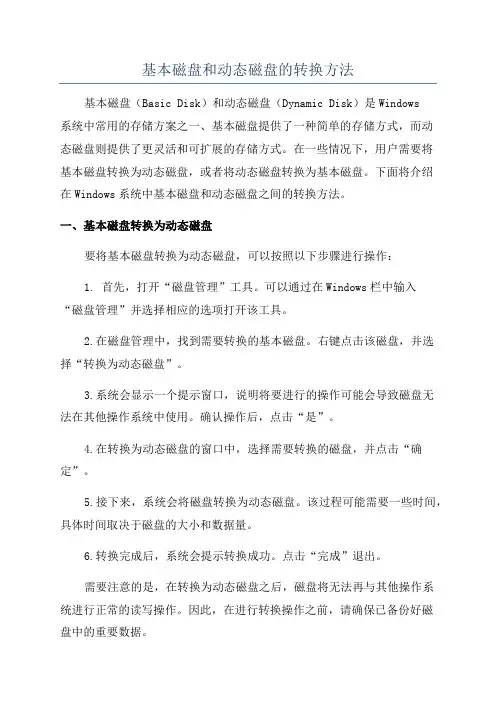
基本磁盘和动态磁盘的转换方法基本磁盘(Basic Disk)和动态磁盘(Dynamic Disk)是Windows系统中常用的存储方案之一、基本磁盘提供了一种简单的存储方式,而动态磁盘则提供了更灵活和可扩展的存储方式。
在一些情况下,用户需要将基本磁盘转换为动态磁盘,或者将动态磁盘转换为基本磁盘。
下面将介绍在Windows系统中基本磁盘和动态磁盘之间的转换方法。
一、基本磁盘转换为动态磁盘要将基本磁盘转换为动态磁盘,可以按照以下步骤进行操作:1. 首先,打开“磁盘管理”工具。
可以通过在Windows栏中输入“磁盘管理”并选择相应的选项打开该工具。
2.在磁盘管理中,找到需要转换的基本磁盘。
右键点击该磁盘,并选择“转换为动态磁盘”。
3.系统会显示一个提示窗口,说明将要进行的操作可能会导致磁盘无法在其他操作系统中使用。
确认操作后,点击“是”。
4.在转换为动态磁盘的窗口中,选择需要转换的磁盘,并点击“确定”。
5.接下来,系统会将磁盘转换为动态磁盘。
该过程可能需要一些时间,具体时间取决于磁盘的大小和数据量。
6.转换完成后,系统会提示转换成功。
点击“完成”退出。
需要注意的是,在转换为动态磁盘之后,磁盘将无法再与其他操作系统进行正常的读写操作。
因此,在进行转换操作之前,请确保已备份好磁盘中的重要数据。
二、动态磁盘转换为基本磁盘要将动态磁盘转换为基本磁盘,可以按照以下步骤进行操作:1.打开“磁盘管理”工具,方法同上。
2.在磁盘管理中,找到需要转换的动态磁盘。
右键点击该磁盘,并选择“转换为基本磁盘”。
3.系统会显示一个提示窗口,说明将要进行的操作可能会导致动态磁盘上的卷和分区失效。
确认操作后,点击“是”。
4.在转换为基本磁盘的窗口中,选择需要转换的磁盘,并点击“确定”。
5.接下来,系统会将磁盘转换为基本磁盘。
该过程可能需要一些时间,具体时间取决于磁盘的大小和数据量。
6.转换完成后,系统会提示转换成功。
点击“完成”退出。
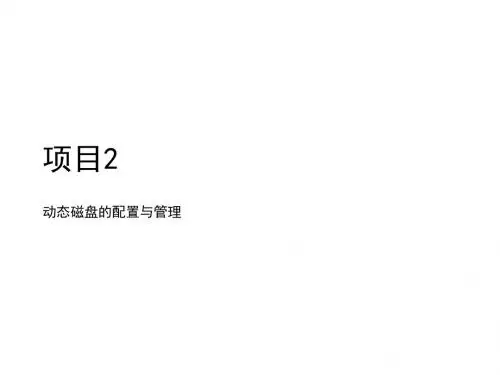
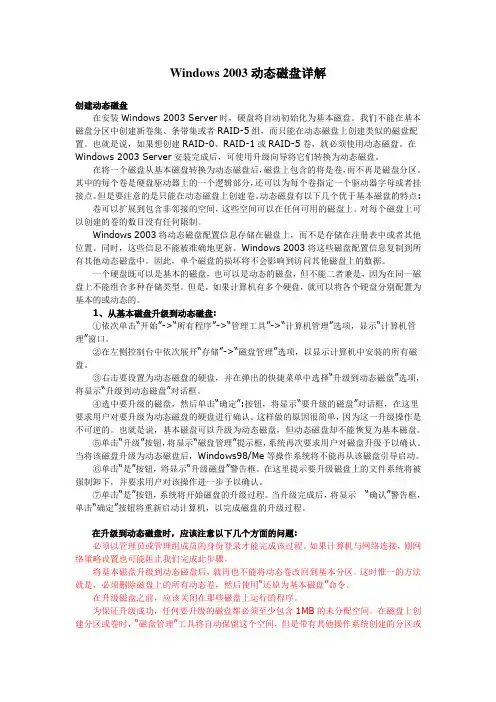
Windows 2003动态磁盘详解创建动态磁盘在安装Windows 2003 Server时,硬盘将自动初始化为基本磁盘。
我们不能在基本磁盘分区中创建新卷集、条带集或者RAID-5组,而只能在动态磁盘上创建类似的磁盘配置。
也就是说,如果想创建RAID-0、RAID-1或RAID-5卷,就必须使用动态磁盘。
在Windows 2003 Server安装完成后,可使用升级向导将它们转换为动态磁盘。
在将一个磁盘从基本磁盘转换为动态磁盘后,磁盘上包含的将是卷,而不再是磁盘分区。
其中的每个卷是硬盘驱动器上的一个逻辑部分,还可以为每个卷指定一个驱动器字母或者挂接点。
但是要注意的是只能在动态磁盘上创建卷。
动态磁盘有以下几个优于基本磁盘的特点: 卷可以扩展到包含非邻接的空间,这些空间可以在任何可用的磁盘上。
对每个磁盘上可以创建的卷的数目没有任何限制。
Windows 2003将动态磁盘配置信息存储在磁盘上,而不是存储在注册表中或者其他位置。
同时,这些信息不能被准确地更新。
Windows 2003将这些磁盘配置信息复制到所有其他动态磁盘中。
因此,单个磁盘的损坏将不会影响到访问其他磁盘上的数据。
一个硬盘既可以是基本的磁盘,也可以是动态的磁盘,但不能二者兼是,因为在同一磁盘上不能组合多种存储类型。
但是,如果计算机有多个硬盘,就可以将各个硬盘分别配置为基本的或动态的。
1、从基本磁盘升级到动态磁盘:①依次单击“开始”->“所有程序”->“管理工具”->“计算机管理”选项,显示“计算机管理”窗口。
②在左侧控制台中依次展开“存储”->“磁盘管理”选项,以显示计算机中安装的所有磁盘。
③右击要设置为动态磁盘的硬盘,并在弹出的快捷菜单中选择“升级到动态磁盘”选项,将显示“升级到动态磁盘”对话框。
④选中要升级的磁盘,然后单击“确定”:按钮,将显示“要升级的磁盘”对话框,在这里要求用户对要升级为动态磁盘的硬盘进行确认。
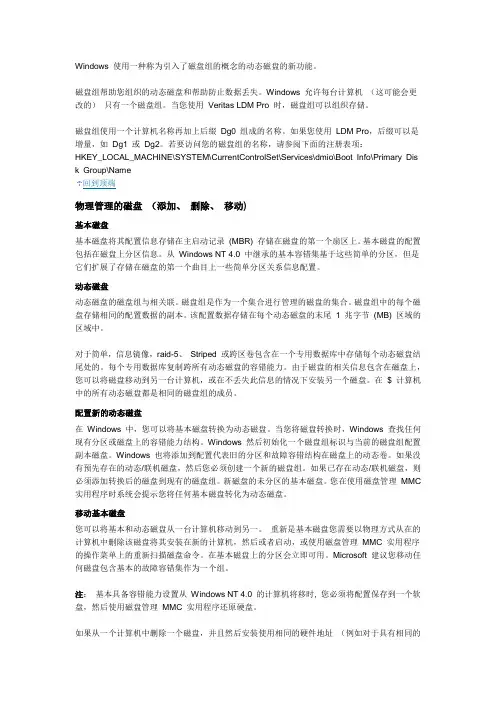
Windows 使用一种称为引入了磁盘组的概念的动态磁盘的新功能。
磁盘组帮助您组织的动态磁盘和帮助防止数据丢失。
Windows 允许每台计算机(这可能会更改的)只有一个磁盘组。
当您使用Veritas LDM Pro 时,磁盘组可以组织存储。
磁盘组使用一个计算机名称再加上后缀Dg0 组成的名称。
如果您使用LDM Pro,后缀可以是增量,如Dg1 或Dg2。
若要访问您的磁盘组的名称,请参阅下面的注册表项:HKEY_LOCAL_MACHINE\SYSTEM\CurrentControlSet\Services\dmio\Boot Info\Primary Dis k Group\Name回到顶端物理管理的磁盘(添加、删除、移动)基本磁盘基本磁盘将其配置信息存储在主启动记录(MBR) 存储在磁盘的第一个扇区上。
基本磁盘的配置包括在磁盘上分区信息。
从Windows NT 4.0 中继承的基本容错集基于这些简单的分区,但是它们扩展了存储在磁盘的第一个曲目上一些简单分区关系信息配置。
动态磁盘动态磁盘的磁盘组与相关联。
磁盘组是作为一个集合进行管理的磁盘的集合。
磁盘组中的每个磁盘存储相同的配置数据的副本。
该配置数据存储在每个动态磁盘的末尾 1 兆字节(MB) 区域的区域中。
对于简单,信息镜像,raid-5、Striped 或跨区卷包含在一个专用数据库中存储每个动态磁盘结尾处的。
每个专用数据库复制跨所有动态磁盘的容错能力。
由于磁盘的相关信息包含在磁盘上,您可以将磁盘移动到另一台计算机,或在不丢失此信息的情况下安装另一个磁盘。
在$ 计算机中的所有动态磁盘都是相同的磁盘组的成员。
配置新的动态磁盘在Windows 中,您可以将基本磁盘转换为动态磁盘。
当您将磁盘转换时,Windows 查找任何现有分区或磁盘上的容错能力结构。
Windows 然后初始化一个磁盘组标识与当前的磁盘组配置副本磁盘。
Windows 也将添加到配置代表旧的分区和故障容错结构在磁盘上的动态卷。
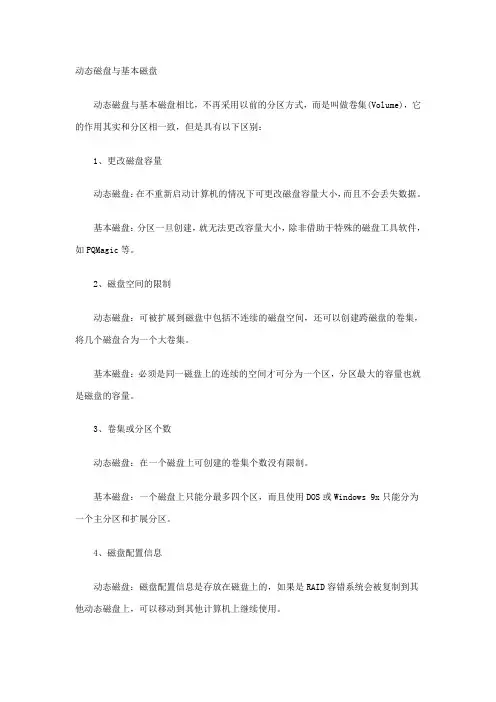
动态磁盘与基本磁盘动态磁盘与基本磁盘相比,不再采用以前的分区方式,而是叫做卷集(Volume),它的作用其实和分区相一致,但是具有以下区别:1、更改磁盘容量动态磁盘:在不重新启动计算机的情况下可更改磁盘容量大小,而且不会丢失数据。
基本磁盘:分区一旦创建,就无法更改容量大小,除非借助于特殊的磁盘工具软件,如PQMagic等。
2、磁盘空间的限制动态磁盘:可被扩展到磁盘中包括不连续的磁盘空间,还可以创建跨磁盘的卷集,将几个磁盘合为一个大卷集。
基本磁盘:必须是同一磁盘上的连续的空间才可分为一个区,分区最大的容量也就是磁盘的容量。
3、卷集或分区个数动态磁盘:在一个磁盘上可创建的卷集个数没有限制。
基本磁盘:一个磁盘上只能分最多四个区,而且使用DOS或Windows 9x只能分为一个主分区和扩展分区。
4、磁盘配置信息动态磁盘:磁盘配置信息是存放在磁盘上的,如果是RAID容错系统会被复制到其他动态磁盘上,可以移动到其他计算机上继续使用。
基本磁盘:磁盘引导分区中,如果使用NT 4.0的RAID容错功能,相关信息保存在注册表中。
RAID磁盘移动到其他计算机上会丢失信息。
动态磁盘卷的五种类型1、简单卷Simple Volume:包含单一磁盘上的磁盘空间,和分区功能一样。
2、跨区卷Spanned Volume:跨区卷将来自多个磁盘的未分配空间合并到一个逻辑卷中,类似于NT 4.0中的卷集。
3、镜像卷Mirrored Volume:单一卷的两份相同的拷贝,每一份在一个硬盘上。
它提供容错能力。
类似于NT4.0的磁盘镜像。
4、带区卷Striped Volume:组合多个(2到32个)磁盘上的Free Space到一个卷。
类似于NT 4.0中的条带集。
5、带奇偶校验的带区卷RAID-5 Volume:相当于提供容错功能的带区卷,要求至少三个硬盘。
类似于NT 4.0中的带奇偶校验的条带集(RAID-5磁盘)。
重要提示在Windows 2000下你要安装新的容错磁盘系统,或在不重新启动计算机的情况下更改磁盘,则必须使用动态磁盘。
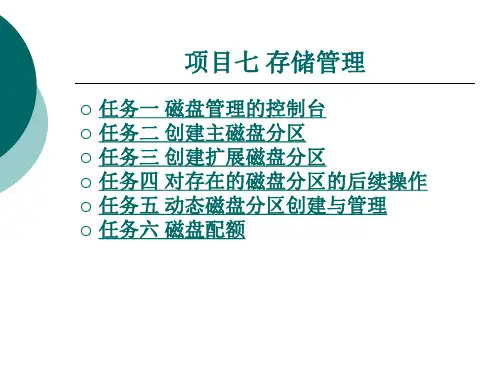

动态磁盘与基本磁盘详解基本磁盘和基本卷基本磁盘是包含主分区、扩展分区或逻辑驱动器的物理磁盘。
使⽤基本磁盘时,每个磁盘只能创建四个主分区,或三个主分区另加带有任意个逻辑驱动器的⼀个扩展分区。
基本磁盘上的分区和逻辑驱动器称为基本卷。
基本卷包括基本磁盘上的扩展分区内的分区和逻辑驱动器。
只能在基本磁盘上创建基本卷。
可在基本磁盘上创建的分区个数取决于磁盘的分区形式:对于主启动记录(MBR) 磁盘,可以最多创建四个主分区,或最多三个主分区加上⼀个扩展分区。
在扩展分区内,可以创建多个逻辑驱动器。
对于GUID 分区表(GPT) 磁盘,最多可创建128 个主分区。
由于GPT 磁盘并不限制四个分区,因⽽不必创建扩展分区或逻辑驱动器。
可以向现有的主分区和逻辑驱动器添加更多空间,⽅法是在同⼀磁盘上将原有的主分区和逻辑驱动器扩展到邻近的连续未分配空间。
要扩展基本卷,必须将其格式化为NTFS ⽂件系统。
可以在包含连续可⽤空间的扩展分区内扩展逻辑驱动器。
如果要扩展的逻辑驱动器⼤⼩超过了扩展分区内的可⽤空间⼤⼩,只要存在⾜够的连续未分配空间,扩展分区就会增⼤直到能够包含逻辑驱动器的⼤⼩。
有关如何扩展基本卷的说明,请参阅扩展基本卷。
在运⾏MS-DOS、Windows 95、Windows 98、Windows Millennium Edition、Windows NT 4.0 或配置为使⽤Windows XP Professional 的双启动模式的Windows XP Home Edition计算机上要始终使⽤基本卷⽽⾮动态卷。
这些操作系统不能访问存储在动态卷上的数据。
Windows 2000 和Windows XP 不再⽀持使⽤Windows NT 4.0 或更早版本创建的基本卷,例如卷集、镜像卷、带区卷或带有奇偶交验的带区卷。
在安装Windows XP 之前必须备份并删除这些多磁盘基本卷。
在Windows 2000 中,可以将数据还原到基本磁盘,将基本磁盘转化为动态磁盘,然后使⽤动态存储创建新的跨区卷、带区卷、镜像卷或RAID-5 卷。
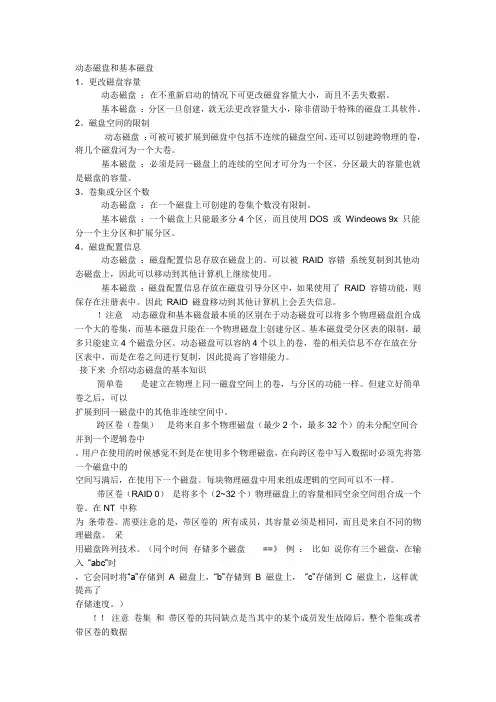
动态磁盘和基本磁盘1。
更改磁盘容量动态磁盘:在不重新启动的情况下可更改磁盘容量大小,而且不丢失数据。
基本磁盘:分区一旦创建,就无法更改容量大小,除非借助于特殊的磁盘工具软件。
2。
磁盘空间的限制动态磁盘:可被可被扩展到磁盘中包括不连续的磁盘空间,还可以创建跨物理的卷,将几个磁盘河为一个大卷。
基本磁盘:必须是同一磁盘上的连续的空间才可分为一个区,分区最大的容量也就是磁盘的容量。
3。
卷集或分区个数动态磁盘:在一个磁盘上可创建的卷集个数没有限制。
基本磁盘:一个磁盘上只能最多分4个区,而且使用DOS 或Windeows 9x 只能分一个主分区和扩展分区。
4。
磁盘配置信息动态磁盘:磁盘配置信息存放在磁盘上的。
可以被RAID 容错系统复制到其他动态磁盘上,因此可以移动到其他计算机上继续使用。
基本磁盘:磁盘配置信息存放在磁盘引导分区中,如果使用了RAID 容错功能,则保存在注册表中。
因此RAID 磁盘移动到其他计算机上会丢失信息。
!注意动态磁盘和基本磁盘最本质的区别在于动态磁盘可以将多个物理磁盘组合成一个大的卷集,而基本磁盘只能在一个物理磁盘上创建分区。
基本磁盘受分区表的限制,最多只能建立4个磁盘分区。
动态磁盘可以容纳4个以上的卷,卷的相关信息不存在放在分区表中,而是在卷之间进行复制,因此提高了容错能力。
接下来介绍动态磁盘的基本知识简单卷是建立在物理上同一磁盘空间上的卷,与分区的功能一样。
但建立好简单卷之后,可以扩展到同一磁盘中的其他非连续空间中。
跨区卷(卷集)是将来自多个物理磁盘(最少2个,最多32个)的未分配空间合并到一个逻辑卷中。
用户在使用的时候感觉不到是在使用多个物理磁盘,在向跨区卷中写入数据时必须先将第一个磁盘中的空间写满后,在使用下一个磁盘。
每块物理磁盘中用来组成逻辑的空间可以不一样。
带区卷(RAID 0)是将多个(2~32个)物理磁盘上的容量相同空余空间组合成一个卷。
在NT 中称为条带卷。
需要注意的是,带区卷的所有成员,其容量必须是相同,而且是来自不同的物理磁盘。
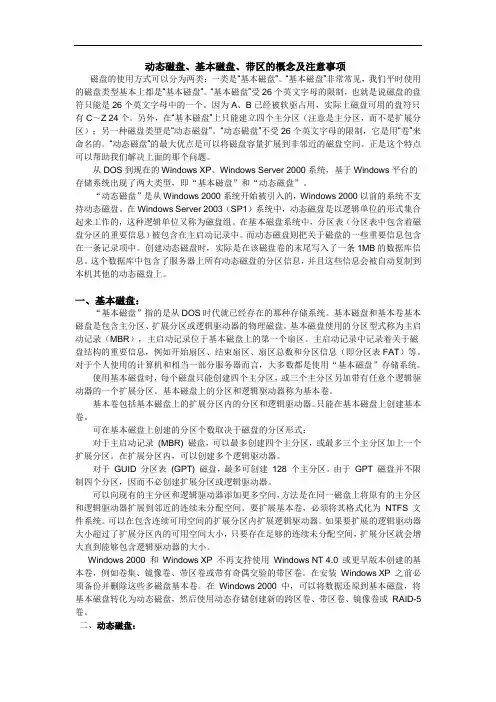
动态磁盘、基本磁盘、带区的概念及注意事项磁盘的使用方式可以分为两类:一类是“基本磁盘”。
“基本磁盘”非常常见,我们平时使用的磁盘类型基本上都是“基本磁盘”。
“基本磁盘”受26个英文字母的限制,也就是说磁盘的盘符只能是26个英文字母中的一个。
因为A、B已经被软驱占用,实际上磁盘可用的盘符只有C~Z 24个。
另外,在“基本磁盘”上只能建立四个主分区(注意是主分区,而不是扩展分区);另一种磁盘类型是“动态磁盘”。
“动态磁盘”不受26个英文字母的限制,它是用“卷”来命名的。
“动态磁盘”的最大优点是可以将磁盘容量扩展到非邻近的磁盘空间。
正是这个特点可以帮助我们解决上面的那个问题。
从DOS到现在的Windows XP、Windows Server 2000系统,基于Windows平台的存储系统出现了两大类型,即“基本磁盘”和“动态磁盘”。
“动态磁盘”是从Windows 2000系统开始被引入的,Windows 2000以前的系统不支持动态磁盘。
在Windows Server 2003(SP1)系统中,动态磁盘是以逻辑单位的形式集合起来工作的,这种逻辑单位又称为磁盘组。
在基本磁盘系统中,分区表(分区表中包含着磁盘分区的重要信息)被包含在主启动记录中。
而动态磁盘则把关于磁盘的一些重要信息包含在一条记录项中。
创建动态磁盘时,实际是在该磁盘卷的末尾写入了一条1MB的数据库信息。
这个数据库中包含了服务器上所有动态磁盘的分区信息,并且这些信息会被自动复制到本机其他的动态磁盘上。
一、基本磁盘:“基本磁盘”指的是从DOS时代就已经存在的那种存储系统。
基本磁盘和基本卷基本磁盘是包含主分区、扩展分区或逻辑驱动器的物理磁盘。
基本磁盘使用的分区型式称为主启动记录(MBR),主启动记录位于基本磁盘上的第一个扇区。
主启动记录中记录着关于磁盘结构的重要信息,例如开始扇区、结束扇区、扇区总数和分区信息(即分区表FAT)等。
对于个人使用的计算机和相当一部分服务器而言,大多数都是使用“基本磁盘”存储系统。

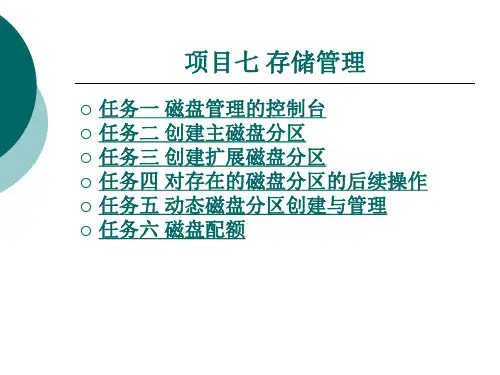
是否遇到过这样的问题,划分了 10G 的一个分区,挂接到 /home 下,可是随着时间的流逝,10G 的空间开始不够用了,需要把它扩充。
假设要扩充到 12 G,那么唯一的方法就是建立一个 12G 的新分区,然后将原来的 10G 分区中的数据全部移动到新分区中,再修改挂接配置。
这样不仅麻烦而且浪费时间。
Linux 2.4 开始支持 LVM(Logical Volume Man ager,逻辑卷管理器),通过 LVM,可以动态地改变“分区”(准确地说应当称之为卷)的大小,而不必担心数据移动的问题。
LVM 的原理是,首先在硬盘上创建 PV(Physical Volume: 物理卷)。
PV 可以创建在一个分区上,也可以创建在整个硬盘上,它由许多的 PE(Physical Extent)组成,每个 PE 的默认值为 4MB。
之后将数个 PV 合在一起组成一个 VG(V olume Group: 卷组)。
最后在 VG 中创建 LV(L ogical Volume: 逻辑卷),它也由许多的 LE(Log ical Extent)组成,LE 的大小与 PE 相同,并与 P E 一一对应。
LV 就可以像普通的分区一样挂接在任何地方了。
下面我们总结一下这里出现的词汇:LVM (Logical Volume Manager,逻辑卷管理器):Linux 中用于管理逻辑卷的功能。
PV(Physical Volume,物理卷):数据实际保存的位置,由许多 PE 组成。
VG(Volume Group,卷组):多个 PV 组合在一起。
LV(Logical Volume,逻辑卷):LVM 创建的虚拟卷,由许多 LE 组成,可以像普通分区一样进行挂接,可以动态修改大小。
PE(Physical Extent):LVM 管理的最小单位,默认为 4MB。
LE(Logical Extent):大小与 PE 相同,并与 PE 一一对应。
制作 LVM下面我们尝试在 Linux 下使用 LVM 来管理分区。
Windows动态磁盘管理Windows动态磁盘管理一、摘要Windows Server 2003为我们提供了灵活的磁盘管理方式,我们可以通过将基本磁盘升级为动态磁盘来提高服务器性能或加强容错性。
很多企业系统管理员由于经费不足,无法购买相关的硬件设备,通过使用Windows Server 2003,我们可以用内建的磁盘管理功能做到RAID0、RAID1和RAID5等阵列,也可通过将基本磁盘升级为动态磁盘使空间分配更加灵活。
本文讲述的就是这些内容——如何管理Windows Server 2003服务器平台下创建和管理动态磁盘。
二、动态磁盘与基本磁盘相比的优越性1、动态磁盘是从Windows 2000时代开始的新特性,Windows Server 2003继续使用了这个相当棒的特性。
相比基本磁盘,它提供更加灵活的管理和使用特性。
您可以在动态磁盘上实现数据的容错、高速的读写操作、相对随意的修改卷大小等操作,而不能在基本磁盘上实现。
2、一块基本磁盘只能包含4个分区,它们是最多三个主分区和一个扩展分区,扩展分区可以包含数个逻辑盘。
而动态磁盘没有卷数量的限制,只要磁盘空间允许,您可以在动态磁盘中任意建立卷。
3、在基本磁盘中,分区是不可跨越磁盘的。
然而,通过使用动态磁盘,我们可以将数块磁盘中的空余磁盘空间扩展到同一个卷中来增大卷的容量。
4、基本磁盘的读写速度由硬件决定,不可能在不额外消费的情况下提升磁盘效率。
我们可以在动态磁盘上创建带区卷来同时对多块磁盘进行读写,显著提升磁盘效率。
5、基本磁盘不可容错,如果没有及时备份而遭遇磁盘失败,会有极大的损失。
我们可以在动态磁盘上创建镜像卷,所有内容自动实时被镜像到镜像磁盘中,即使遇到磁盘失败也不必担心数据损失了。
我们还可以在动态磁盘上创建带有奇偶校验的带区卷,来保证提高性能的同时为磁盘添加容错性。
6、总的来讲,动态磁盘在日常的管理、服务器的性能和容错方面都能更好地为我们服务,下面我们就来看看如何升级到动态磁盘,以及其激动人心的各种特性吧。
文章标题:动态调整分区的具体操作步骤一、引言在计算机领域中,分区调整是一项常见的操作,它可以帮助用户更好地管理硬盘空间和优化硬盘使用效率。
动态调整分区作为其中一种方式,可以满足用户在不损失数据的情况下,根据实际需求对硬盘进行重新分区的需求。
本文将就如何进行动态调整分区的具体操作步骤展开讨论,希望能对读者有所帮助。
二、详细操作步骤1.备份重要数据在进行任何磁盘分区操作之前,首先要做好重要数据的备份工作。
因为在动态调整分区的过程中,存在一定的风险,有可能会导致数据丢失或者磁盘损坏,因此备份工作至关重要。
2.选择合适的工具目前市面上有很多磁盘分区工具,如EaseUS Partition Master、MiniTool Partition Wizard等,我们可以根据自己的实际需求选择合适的工具进行分区调整。
3.打开分区工具安装好选定的磁盘分区工具后,打开它并找到“动态调整分区”或“调整分区大小”的选项。
4.选择要调整的分区在工具中选择要进行调整的分区,可以通过图形界面或者分区列表来选择目标分区。
5.调整分区大小在选定了目标分区后,进行调整分区大小的操作。
可以通过拖动边界或者手动输入大小的方式来调整分区大小。
6.确认操作在调整分区大小之后,需要确认所做的操作,一般会有一个确认或者应用按钮,点击后操作将会生效。
7.等待操作完成分区调整的过程可能会消耗一定的时间,需要耐心等待操作完成。
在操作过程中,如果分区工具提供了进度条,可以通过进度条来查看操作的进度。
8.操作完成后的检查在分区调整完成后,需要进行一次全面的检查,确保操作没有问题。
可以通过查看磁盘分区情况或者访问分区中的文件来确认操作的有效性。
三、总结动态调整分区可以帮助用户根据实际需求来灵活管理硬盘空间,而具体的操作步骤在上文已做了详细介绍。
备份数据、选择合适的工具、打开工具、选择目标分区、调整分区大小、确认操作、等待操作完成以及检查操作结果是动态调整分区过程中的关键步骤。
虚拟机磁盘管理:大小调整与性能优化随着科技的不断进步与发展,虚拟化技术在当今IT行业中已经成为一种常见的运行环境。
而虚拟机磁盘作为虚拟化技术中重要的一环,必然需要进行一定的管理和优化,以确保其正常运行并发挥最佳性能。
一、磁盘大小调整虚拟机磁盘的大小调整是指根据实际需求对其进行扩展或缩减。
首先,我们需要了解虚拟机磁盘分为两种类型:固定大小磁盘和动态磁盘。
1. 固定大小磁盘固定大小磁盘是在虚拟机创建时即分配一定空间,且无法改变的磁盘类型。
这种类型的磁盘一般拥有更好的性能,但其容量也是固定的,无法动态扩展。
因此,若虚拟机磁盘空间不足,就需要进行磁盘大小调整。
在进行磁盘大小调整时,我们可以通过多种方法实现。
一种方式是使用虚拟化软件提供的工具来改变虚拟机的磁盘大小,如VMware提供了vSphere Client来进行磁盘扩展。
另一种方式是使用第三方的磁盘管理工具,如MiniTool Partition Wizard等。
这些工具可以对虚拟机磁盘进行调整,并且在保证数据完整性的前提下,扩展磁盘容量。
2. 动态磁盘动态磁盘是一种可以根据需要自动扩展或缩减容量的磁盘类型。
与固定大小磁盘相比,动态磁盘的主要优势在于能够根据实际需求自动调整磁盘大小,从而更灵活地分配存储资源。
在使用动态磁盘时,我们需要注意磁盘空间的分配。
虽然动态磁盘可以根据需要动态扩展,但过度扩展可能会导致性能下降。
因此,我们应该根据虚拟机的实际使用情况,合理预估磁盘需求,避免过度分配磁盘空间,从而优化虚拟机的性能。
二、磁盘性能优化磁盘性能是保证虚拟机正常运行的重要因素之一。
因此,我们需要进行一定的磁盘性能优化,以提升虚拟机的运行效率和响应速度。
1. 硬盘类型选择虚拟机磁盘通常支持多种类型,如SATA、SAS或SSD。
不同类型的硬盘在性能方面存在差异,因此根据实际需求选择适合的硬盘类型。
例如,对于对性能要求较高的虚拟机,我们可以选择SSD硬盘,以提升其读写速度和响应能力。